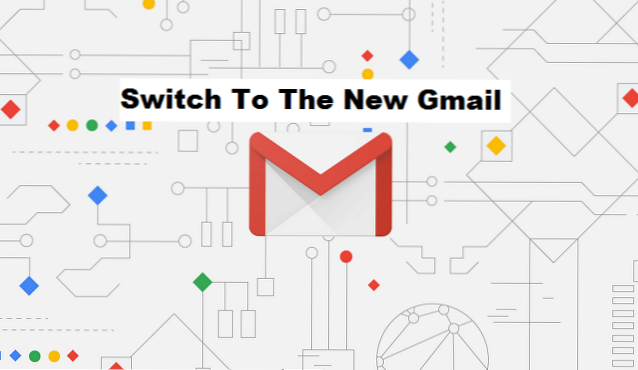
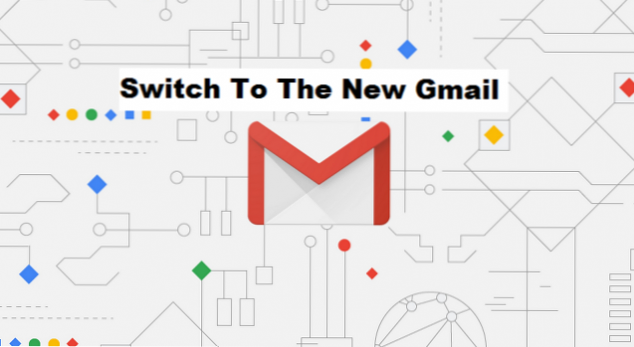
Gmail ha crecido cada vez más en su base de usuarios, Gmail ahora registra alrededor de 1.5 billones de usuarios mensuales. Todos los proveedores de servicios en línea sueñan con proporcionar nuevas funciones interesantes y útiles para mantenerse a la vanguardia en esta era de los vuelos y, como tal, Gmail ha desarrollado una nueva interfaz para brindar un mejor servicio a sus usuarios. Esta nueva interfaz es realmente genial y te mostraré cómo cambiar al nuevo Gmail.
Google anunció una gran actualización de Gmail, agregando funciones como notificaciones de alta prioridad, modo confidencial y mejor soporte sin conexión.
La nueva interfaz de Gmail se está extendiendo a los usuarios. Ofrece la sencilla interfaz familiar basada en texto del habitual Gmail que todos conocen y conocen, pero se dice que es más útil. Si quiere darle una vuelta, entonces encenderlo es fácil. No todas las funciones estarán disponibles para la web de Gmail en el lanzamiento. Las funciones disponibles de inmediato incluyen respuestas inteligentes como la de la versión móvil de Gmail, la opción de posponer correos electrónicos y un nuevo panel de herramientas en el lado derecho de la interfaz de Gmail para acceder fácilmente a Tareas y calendar.it también presenta un "modo confidencial" que protege los correos electrónicos salientes
El proceso para obtener el nuevo aspecto y las funciones dependerá del tipo de cuenta de Google que tenga. Si no tiene la opción de habilitar la nueva función, ya sea un administrador de G Suite o un usuario habitual, vuelva a consultar.
Sin embargo, muchos usuarios de Gmail han presentado quejas sobre el nuevo diseño de Gmail; después de cambiar al nuevo Gmail, no obtuvieron satisfacción (en cuanto a la interfaz). Pero confíe en mí, nunca podrá saberlo hasta que cambie al nuevo Gmail y explore su rápido diseño y sus funciones adicionales. Todos tienen una idea de lo que les gusta y cómo les gusta, entonces, ¿qué estás esperando? Cambia al nuevo Gmail en la web y disfruta. la buena noticia es que puede volver a la versión anterior (interfaz) después de revisar el nuevo Gmail, es decir, si lo desea.
¿Quieres cambiar al nuevo Gmail?
Ahora que tiene un conocimiento profundo de cómo se ve el nuevo Gmail y qué le ofrece, permítanos proceder sobre cómo cambiar al nuevo Gmail.
Cómo cambiar al nuevo Gmail
1. Inicie sesión en su cuenta de Gmail a través de la web.
2. Haga clic en el icono de configuración de engranajes en la parte superior derecha de tu pantalla.

3. Haga clic en "Prueba el nuevo Gmail".

También puedes personalizar tu Gmail para que se vea como te gustaría al explorar la densidad de la pantalla y activar los temas.
Nota: Volviendo al diseño más familiar, todavía se puede cambiar a la nueva versión. Simplemente vuelva a Configuración y haga clic en "Probar el nuevo Gmail".
Al iniciar el nuevo Gmail por primera vez, los usuarios podrán seleccionar el modo "predeterminado", "cómodo" y "compacto".
Preguntas y respuestas frecuentes
P: ¿Puedo volver al Gmail anterior después de probar Gmail nuevo?
UNA: Sí, como dije anteriormente, puede revertir simplemente siguiendo el mismo proceso.

